Apple iOS 12: Komplexní přehled
 Přidal Lisa Ou / 08. března 2021 09:00
Přidal Lisa Ou / 08. března 2021 09:00 Apple oznámil iPhone XS a iPhone XR na Sep 12, 2018. Kromě toho byste měli překvapit iPhone XS a iPhone XS Max s jejich pokročilým Face ID, A12 Bionic čip a super retina displej.
Nicméně,
Možná víte, že ceny nových iPhonů jsou nejdražší smartphony pro společnost dosud, nejlevnější cena stojí více než $ 1,000 po zdanění a nejdražší cena stojí více než $ 1,500 po zdanění.
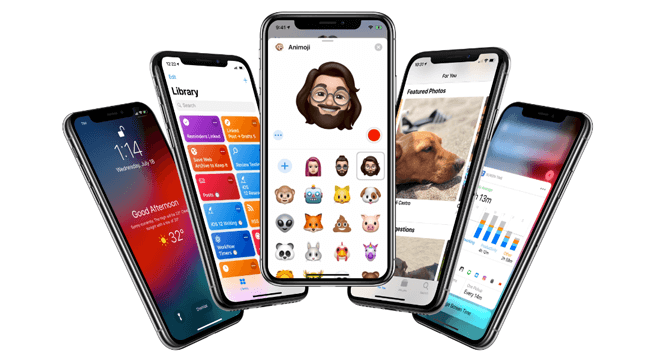
Je zřejmé, že cena bude překážkou pro většinu lidí, aby si okamžitě koupili nový iPhone.
No,
Další věc, kterou můžete věnovat pozornost tomu, aby byl váš iPhone mnohem lepší než dříve, je jeho dvanáctá hlavní verze operačního systému iOS pro mobilní telefony.

Seznam příruček
1. iOS 12 Přehled
Systém iOS 12 je navržen tak, aby byl váš iPhone a iPad ještě rychlejší, citlivější a příjemnější.
Někteří uživatelé to mohou mít na mysli Apple vydal iOS 12, měl bych počkat nebo aktualizovat.
Někteří lidé samozřejmě říkají, že iOS 12 nestojí za upgrade, protože má stále nějaké vážné problémy, ale můžete se o tom naučit některé funkce a pak se rozhodnout, zda to uděláte.
Níže jsou uvedeny funkce iOS 12, které byste měli znát.
- Zrychlete dobu chodu zařízení. To bylo rozšířeno pro rychlejší zkušenosti pro uživatele. Proto můžete získat rychlejší fotoaparát švih, displej klávesnice, spuštění aplikace a další.
- Skupinu Facetime spusťte současně s lidmi 32 a dlaždice mluvící osoby se automaticky zvětší.
- iPhone může automaticky rozpoznat zprávy s bezpečnostními kódy a zeptat se, zda je chcete zaplnit.
- Vytvořte Memojo, aby odpovídalo vaší osobnosti a náladě.
- Máte možnost nastavit alternativní vzhled pro odemknutí iPhone bez vyhození originálu.
- Můžete lépe pochopit čas strávený používáním aplikací, návštěv webových stránek a dalších. Můžete snadno ovládat čas, který vaše děti tráví na iPhonu nebo iPadu.
- Chcete-li zabránit připojení zařízení k nástrojům třetích stran nebo jiným zařízením, zakažte příslušenství USB.
- Vlákna zpráv a témata oznámení jsou seskupena, takže na první pohled uvidíte, co je důležité.
- Aplikaci hlasové poznámky můžete nyní použít v iPadu.
- Unikátní a komplexní přístupové kódy jsou automaticky vytvářeny a ukládány do aplikací Safari a aplikací.
- Když s vámi někdo sdílí fotografie, zařízení vyhledá fotografie ve vašem zařízení ze stejné události a navrhne sdílení fotografií zpět.
- Má nový Měření aplikace použít rozšířenou realitu pro výpočet rozměrů objektů reálného světa.
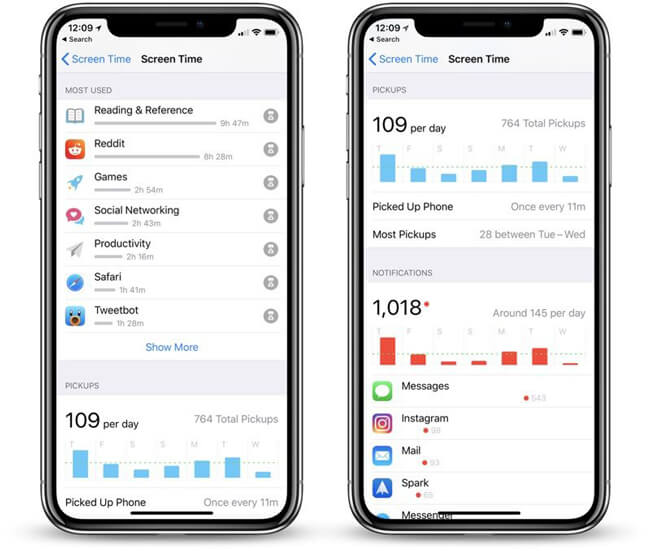
Zní to dobře, že?
Než se podíváme na to, jak stáhnout a nainstalovat iOS 12, promluvme si o tipech před upgradem iOS 12.
2. 4 Co dělat před instalací iOS 12
K nehodě dochází po celou dobu, takže tam je něco, co byste měli udělat, aby se zabránilo selhání aktualizace a ztráty dat před tím.
1) Zálohování dat iPhone
Někteří uživatelé ohlásili, že při aktualizaci systému iOS ztratili svá data. Je to pro ně hrozné, protože musí zjistit, jak data získat zpět.
Pokud takovým nechcete být, je nutné zálohování dat iPhone.
Existují různé způsoby, níže jsou podrobné demonstrace.
Možnost 1. Zálohování iPhone s iTunes
iTunes je jedním ze způsobů, jak Apple bezpečně a snadno spravovat data z iPhone. K dokončení zálohování budete potřebovat počítač a kabel USB.
Pro lidi, kteří neradi přenášejí data pomocí internetu, by měl být iTunes tou nejlepší volbou.
Krok 1 Připojte iPhone k počítači pomocí kabelu USB.
Krok 2 Spusťte iTunes a poté povolte připojení k zařízení.
Krok 3klikněte ikonu zařízení > Shrnutí > Zálohujte nyní.

Možnost 2. Zálohování iPhone s USB kabelem
Další možností zálohování dat iPhone do počítače bez připojení k internetu je použití USB kabelu pro ukládání dat, jako jsou fotografie, videa a další dokumenty do počítače pomocí kabelu USB.
Krok 1 Připojte iPhone k počítači pomocí kabelu USB a poté se objeví vyskakovací okno.
Krok 2 Vybrat Import obrázků a videí.
Krok 3 Přetáhněte požadované položky ze složky zařízení do místní.
Možnost 3. Záložní iPhone s FoneLab
FoneLab má nástroj, který se nazývá Zálohování a obnovení dat z iPhone, aby uživatelé mohli zálohovat data iPhone co nejjednodušší.
FoneLab umožňuje zálohovat a obnovit iPhone / iPad / iPod bez ztráty dat.
- Zálohování a obnovení iOS dat do vašeho PC / Mac snadno.
- Před obnovou dat ze záloh můžete podrobně zobrazit náhled dat.
- Zálohování a obnovení dotykových dat zařízení iPhone, iPad a iPod Selektivně.
Krok 1 Spusťte program a vyberte Zálohování a obnovení dat systému iOS.

Krok 2 Vybrat iOS Data Backvyberte Standardní zálohování or Šifrovaná zálohaa potom klepněte na tlačítko OK Home.

Krok 3 Vyberte typ dat, který chcete zálohovat, klikněte na další začít.
Možnost 4. Zálohování iPhone s iCloud
Pokud jste obeznámeni s jiným způsobem Apple, iCloud na iPhone, měli byste vědět, že to může být dobrá volba pro zálohování dat iPhone pomocí iCloud.
Krok 1 zahájit Nastavení aplikace na iPhone.
Krok 2 Využít [Tvé jméno] > iCloud > iCloud Backup.

Krok 3 umožnit iCloud Backup.
Krok 4 Využít Zálohujte nyní.
Upozorňujeme, že iCloud má omezený prostor pro standardní uživatele. Pokud chcete více místa pro uložení dat, ale nechcete za něj platit, můžete si vybrat jiné cloudové služby, které to udělají za vás.
Možnost 5. Zálohování iPhone se službami Cloud Services
Existují různé cloudové služby na trhu, měli byste si vybrat ten správný podle vašich potřeb. Pokud máte mnoho fotografií a videí, možná budete potřebovat Fotky Google. Zatímco máte spoustu dokumentů, můžete se pokusit použít onedrive.
Níže je uveden návod z Jak zálohovat iPhone data pomocí Fotek Google.
Krok 1 Stáhněte si a nainstalujte Fotky Google do svého iPhone.
Krok 2 Spusťte aplikaci a poté se přihlaste ke svému účtu. Zaregistrujte si jeden, pokud nemáte.
Krok 3 Klepněte na ikonu nahrávání, vyberte položky, které chcete uložit, a klepněte na Nahrát.
2) Volný prostor na iPhone
Pokud si přejete provést upgrade, musíte na iPhone zajistit dostatek místa. Níže je uvedeno, co můžete udělat pro odstranění nepotřebného obsahu v zařízení.
Možnost 1. Odstraňte nepoužívané aplikace.
Někteří uživatelé si neuvědomili, že mají mnoho použitých aplikací, aniž by je museli odinstalovat. Je čas je odstranit ze zařízení, abyste uvolnili místo.
Stačí jít na Nastavení > obecně > iPhone Storage. Pak si můžete vybrat správnou aplikaci, klepněte na tlačítko Vypnout aplikaci App or Smazat aplikaci na rozhraní.
Prosím, mějte na paměti, že Vypnout aplikaci App Vaše data budou uchovávána a data budou znovu vložena, pokud ji znovu nainstalujete. Zatímco Smazat aplikaci trvale odstraní aplikaci a její data.
Možnost 2. Odstraňte duplicitní fotografie, videa, dokumenty a další.
Zařízení je příjemnou volbou pro ukládání souborů, včetně fotografií, videí, dokumentů atd. Málo lidí má zvyk kontrolovat a reorganizovat své soubory. Můžete všechny pečlivě potvrdit a vyčistit zbytečnou část.
3) Aktualizovat všechny aplikace
Je lepší aktualizovat všechny aplikace, protože vyšší verze bude mít lepší výkon a uživatelský komfort. Aplikace můžete aktualizovat App Store > Zprávy > Aktualizovat vše.
4) Poznámka dolů Všechny Passcodes na iPhone
Heslo je důležité, aby uživatelé mohli nadále používat svá zařízení. Musíte si je pozorně poznamenat.
Teď,
Můžete se přesunout aktualizovat iPhone na iOS 12.
3. Jak aktualizovat na iOS 12
Upgradování operačního systému iPhone není obtížný úkol, ale je třeba si dát pozor.
Zaprvé budete potřebovat stabilní připojení k internetu. K dispozici je Wi-Fi i počítač s internetem.
Za druhé, iPhone by měl být více než 50% energie nebo byste pro něj měli připravit nabíječku.
Přejdeme k tomu, jak stáhnout a nainstalovat iOS 12.
Možnost 1. Aktualizujte iOS pomocí iTunes
Krok 1 Spusťte iTunes v počítači a poté k němu připojte iPhone.
Krok 2 klikněte ikonu zařízení > Shrnutí > Zkontrolovat aktualizace.

Krok 3 Připomene vám aktualizaci na novou verzi, pokud jste to neudělali.
Možnost 2. Aktualizujte iOS pomocí iCloud
Krok 1Připojte svůj iPhone ke stabilní síti Wi-Fi a ujistěte se, že má více než 50% energie.
Krok 2Jít do Nastavení > obecně > Aktualizace softwaru.
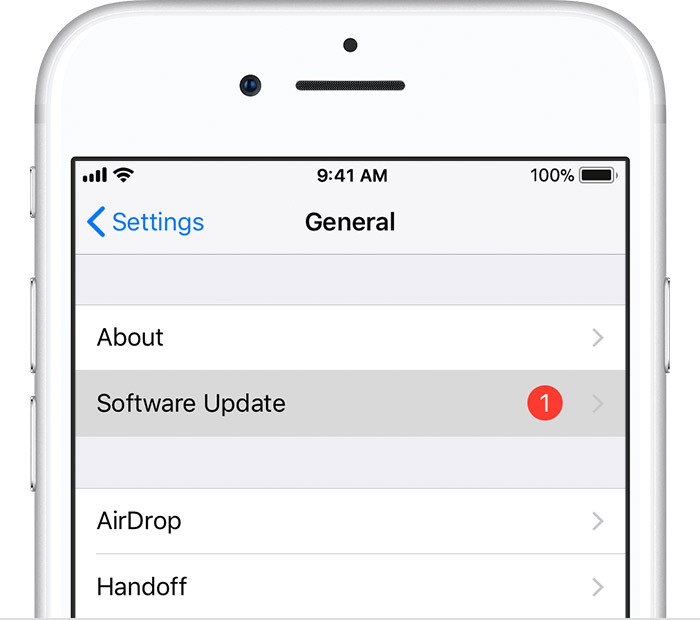
Připomene vám aktualizaci na novou verzi, pokud jste to neudělali.
Krok 3 Využít Stažení a instalace.
4. Obnovení ztracených dat po aktualizaci systému iOS 12
Pokud po aktualizaci systému iOS 12 nešťastně ztratíte data, můžete je zkusit získat zpět. Někdo může mít otázky, že pokud jsou data obnovitelná.
Samozřejmě ano.
Data o ztrátách nejsou trvale vypnuta, ale jsou pro uživatele neviditelná.
Existují 4 funkční způsoby, jak obnovit ztracená data z iPhone.
Pokud máte záložní soubory, můžete snadno obnovit data ze záložních souborů, proto vám lidé vždy říkali, že je nutné data pravidelně zálohovat.
Níže uvedená řešení můžete použít k získání ztracených dat zpět.
Možnost 1. Obnovte iPhone data s iTunes
Mějte prosím na paměti, že iTunes i iCloud vymaže existující data na zařízení, pokud si je vyberete.
Krok 1 Spusťte iTunes v počítači a poté připojte iPhone k počítači pomocí kabelu USB.
Krok 2 klikněte ikonu zařízení > Shrnutí > Obnovit Zálohu.
Možnost 2. Obnovení iPhone dat pomocí iCloud
Krok 1 Obnovte iPhone pomocí Nastavení > obecně > resetovat > Vymazat veškerý obsah a nastavení.

Krok 2Postupujte podle pokynů a nastavte iPhone, zvolte Obnovení z iCloud Backup během procesu.
Možnost 3. Obnovení dat ze služeb Cloud Services
Pokud jste již dříve vyzkoušeli jinou službu cloudu, můžete data stáhnout a uložit do zařízení stejným způsobem.
Krok 1 Přihlaste se k účtu, který jste použili k zálohování dat iPhone.
Krok 2 Vyhledejte položky, které chcete získat zpět, a poté je uložte do zařízení.
Možnost 4. Obnovte data zařízení iPhone ze zařízení
Toto je účinný způsob, jak lidé nemají vůbec záložní soubor. FoneLab iPhone Data Recovery vám pomůže tento program vyřešit. Zařízení můžete jednoduše připojit k programu a poté skenovat a obnovit data iPhone ze zařízení.
Krok 1 Stáhněte a nainstalujte program do počítače a poté připojte iPhone k počítači pomocí kabelu USB.
S FoneLab pro iOS obnovíte ztracená / smazaná data iPhone včetně fotografií, kontaktů, videí, souborů, WhatsApp, Kik, Snapchat, WeChat a dalších dat ze zálohy nebo zařízení iCloud nebo iTunes.
- Snadno obnovte fotografie, videa, kontakty, WhatsApp a další data.
- Náhled dat před zotavením.
- K dispozici jsou iPhone, iPad a iPod touch.
Krok 2 Spusťte program a poté zvolte iPhone Obnova dat > Obnovení z zařízení iOS v rozhraní.

Krok 3 Vyberte typ dat a klikněte na Home Chcete-li začít, když zjistí vaše zařízení, můžete vidět data jsou uvedena na rozhraní, když je hotovo.
Krok 4Vyberte typ dat z levého panelu a poté zaškrtněte položky, klikněte na Zotavit se vpravo dole.

Možná jste zjistili, že tento software má další 2 funkce pro obnovení dat ze záložních souborů iTunes a iCloud, pokud máte. Umožňuje vám selektivně obnovit data a nepřepíše data v zařízení.


Co víc,
Je to docela snadné použití, takže můžete obnovit data z iPhone, iPad a iPod data rychle a efektivně.
5. Jak opravit chybu při instalaci iOS 12
Existují různé situace při instalaci iOS 12, může způsobit různé chyby na iPhone. Budete potřebovat nástroj pro opravu těchto neznámých chyb pomocí jednoduchých kliknutí.
Obnova systému FoneLab iOS vám bude důrazně doporučena.
Může snadno a bezpečně opravit chybu iPhone. Jako iPhone černá obrazovka, zděný iPhone, iPhone se restartuje a další.
Níže je uvedeno, jak opravit chyby iPhone.
FoneLab umožňuje opravit iPhone / iPad / iPod z režimu DFU, režimu obnovy, loga Apple, režimu sluchátek atd. Do normálního stavu bez ztráty dat.
- Opravte problémy se systémem iOS.
- Extrahujte data z deaktivovaných zařízení iOS bez ztráty dat.
- Je bezpečný a snadno použitelný.
Krok 1 Spusťte v počítači software a připojte k němu iPhone.
Krok 2 Vybrat Nástroj pro obnovu systému iOS, A pak klepněte na tlačítko Home.

Krok 3 Vyberte správné informace o svém zařízení ke stažení firmwaru a klikněte na Opravy.
Poté program opraví abnormální zařízení do normálního stavu.
To je vše.
Proč si nyní stáhnout a vyzkoušet si to teď!
FoneLab umožňuje opravit iPhone / iPad / iPod z režimu DFU, režimu obnovy, loga Apple, režimu sluchátek atd. Do normálního stavu bez ztráty dat.
- Opravte problémy se systémem iOS.
- Extrahujte data z deaktivovaných zařízení iOS bez ztráty dat.
- Je bezpečný a snadno použitelný.
